Recenzja Multicollab: komentarze i współpraca w stylu Dokumentów Google w edytorze WordPress
Opublikowany: 2022-05-23Szukasz sposobu na ulepszenie przepływu pracy publikowania w WordPressie?
Multicollab dodaje wbudowane komentarze i współpracę w stylu Dokumentów Google do natywnego edytora bloków WordPress.
Twój zespół pisarski może komentować określony tekst lub media, odpowiadać i rozwiązywać komentarze, przedstawiać sugestie zamiast bezpośredniej edycji i nie tylko.
Naprawdę wydaje się, że masz funkcje współpracy w Dokumentach Google, ale bezpośrednio w panelu WordPress.
W naszym praktycznym przeglądzie Multicollab opowiem więcej o tym, co robi ta wtyczka, i pokażę, jak może pomóc w usprawnieniu pracy redakcyjnej w WordPress.
Recenzja Multicollab: co robi wtyczka
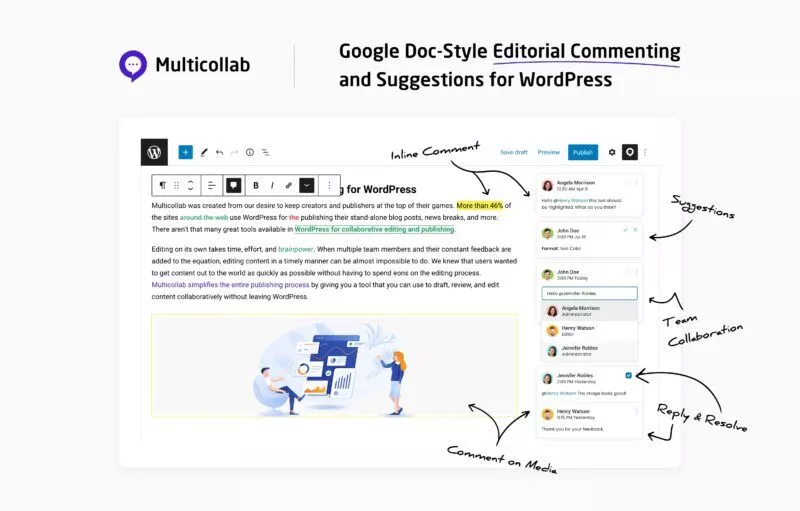
Na wysokim poziomie, powiedziałbym, że problem, który Multicollab rozwiązuje, to nieefektywne przepływy pracy publikowania.
Jestem pisarzem, więc pracuję z wieloma klientami. A w wielu miejscach (szczególnie w większych firmach z większymi zespołami redakcyjnymi) proces zwykle przebiega mniej więcej tak:
- Prześlij wersję roboczą w Dokumentach Google, abyśmy mogli współpracować. Ludzie mogą zostawiać komentarze, zgłaszać sugestie i tak dalej.
- Po sfinalizowaniu wersji roboczej Dokumentów Google możemy przesłać ją do WordPressa.
Oczywiście, ten krok w Dokumentach Google dodaje dodatkowe tarcia, które tak naprawdę nie muszą tam być.
Osobiście uważam, że to strata czasu, aby formatować i dostosowywać w Dokumentach Google, kiedy wiem, że i tak będę musiał przesłać go do WordPressa za kilka dni.
Niektóre narzędzia próbowały rozwiązać ten problem, automatyzując proces przesyłania Dokumentów Google do WordPress. Chociaż mogą one być przydatne, nadal nigdy nie są w pełni naprawiane. Na przykład podczas automatycznego przesyłania obrazom zostaną przypisane losowe nazwy plików, a Ty nadal będziesz musiał wejść i dodać tekst alternatywny. Będziesz także musiał nieco dostosować formatowanie, jeśli robisz coś poza podstawowymi nagłówkami i pogrubionym tekstem.
Multicollab wprowadza Dokumenty Google do WordPress
Multicollab rozwiązuje problem w innym kierunku, przenosząc funkcje współpracy Dokumentów Google bezpośrednio do natywnego edytora bloków WordPress (AKA Gutenberg).
Ty i członkowie Twojego zespołu uzyskacie dostęp do następujących funkcji, do których prawdopodobnie przywykliście w Dokumentach Google:
- Komentowanie w tekście – możesz wyróżnić fragmenty tekstu (lub nawet pojedyncze słowo) i zostawić komentarz specjalnie na ten temat. Możesz także zostawiać komentarze na mediach (np. zdjęciach).
- Odpowiedz i rozwiąż — członkowie zespołu mogą odpowiadać na komentarze i rozwiązywać je, gdy problem zostanie rozwiązany.
- Przypisanie sprawy – możesz przypisać indywidualne uwagi/problemy do poszczególnych członków zespołu.
- Tryb sugestii – jeśli nie chcesz na stałe edytować treści, możesz pracować w trybie sugestii. Inni członkowie zespołu mogą następnie zaakceptować lub odrzucić te sugestie.
- Bezpośredni link do komentarza – możesz wygenerować link, który przeniesie ludzi bezpośrednio do konkretnego komentarza, co jest pomocne przy udostępnianiu innym członkom zespołu.
- Powiadomienia e-mail — członkowie zespołu otrzymają powiadomienia e-mail o nowych komentarzach, odpowiedziach, przydzielonych zadaniach i tak dalej.
Jeśli znasz Dokumenty Google, żadna z tych funkcji nie będzie dla Ciebie nowa. I o to właśnie chodzi – to wszystkie funkcje, które już wbudowałeś w swoje przepływy pracy… bezpośrednio w edytorze WordPress.
Uwaga – Multicollab działa tylko w edytorze bloków WordPress (Gutenberg).
Raporty i zarządzanie uprawnieniami
Oprócz funkcji współpracy, Multicollab dodaje również dwie inne przydatne funkcje.
Po pierwsze, otrzymujesz wiele raportów, które pozwalają śledzić historię i postęp każdego elementu treści.
Po drugie, otrzymujesz zarządzanie uprawnieniami, dzięki czemu możesz kontrolować, jakie działania mogą podejmować różne typy użytkowników w Multicollab.
Na przykład możesz sprawić, że tylko użytkownicy z rolą „Edytor” będą mogli rozwiązywać komentarze i akceptować sugestie.
Jak korzystać z Multicollab
Teraz przyjrzyjmy się, jak to jest korzystać z Multicollab w swoich pracach redakcyjnych.
Bez pokonywania martwego konia z połączeniem Dokumentów Google, powiem tylko, że jeśli korzystałeś z Dokumentów Google, nie powinieneś mieć problemów z odebraniem Multicollab, ponieważ działa on prawie w ten sam sposób.
Gdzie znaleźć interfejs Multicollab
Po zainstalowaniu Multicollab zobaczysz go automatycznie po otwarciu edytora WordPress.
Komentarze pojawią się w edytorze, a także pojawi się opcja Multicollab na górnym pasku narzędzi, która pozwala otworzyć ustawienia na pasku bocznym.
Jeśli chcesz ukryć komentarze podczas pisania, możesz je wyłączyć, aby zapewnić bardziej wolne od rozpraszania się podczas pracy.
Pozostawianie komentarzy
Aby zostawić komentarz, wystarczy zaznaczyć tekst i kliknąć ikonę komentarza na pasku narzędzi bloku:
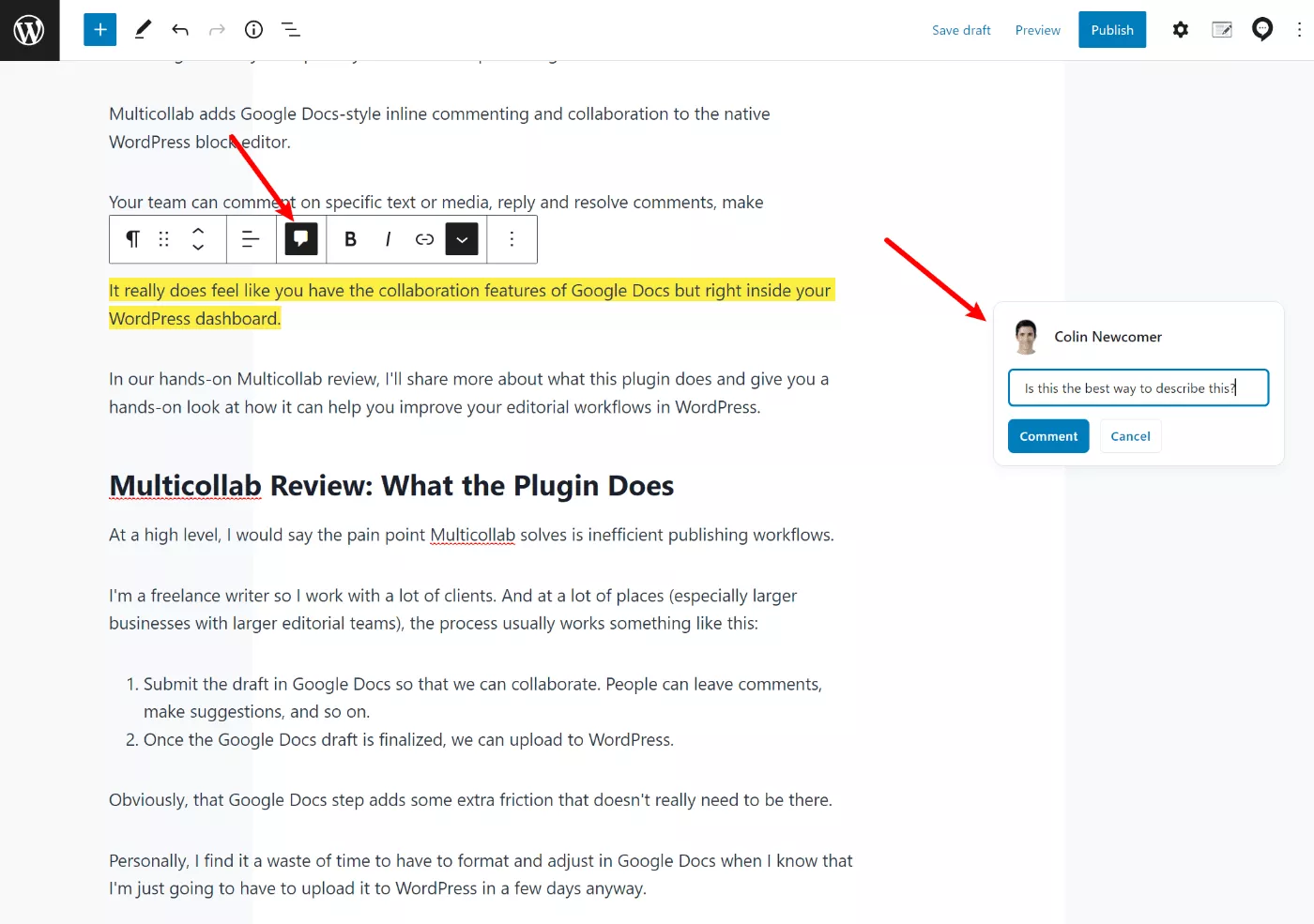
W przypadku bloków multimediów wybierz blok, a następnie kliknij ikonę komentarza:
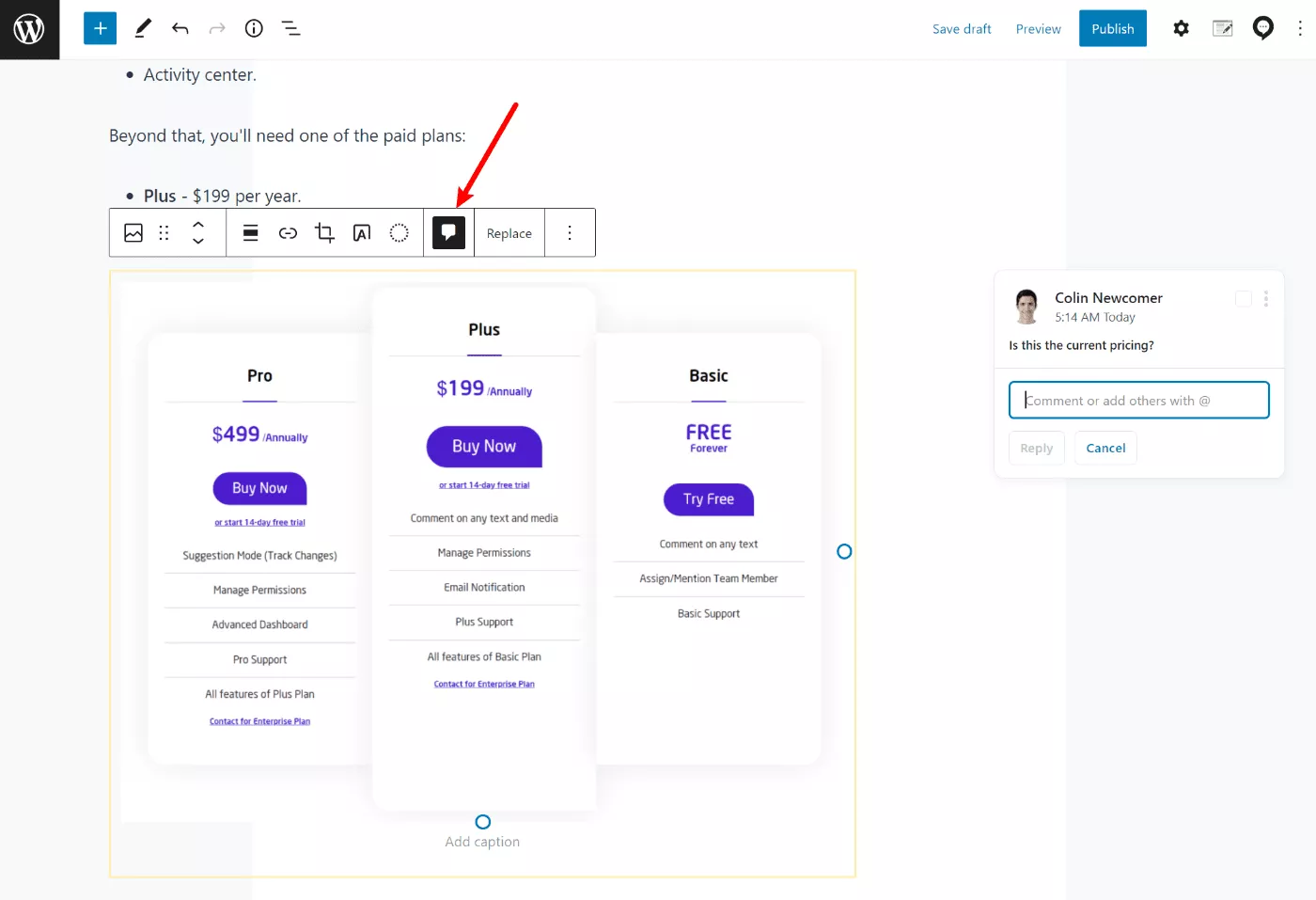
W czasie, gdy piszę naszą recenzję Multicollab, oto bloki, które możesz skomentować…
Z darmową wersją wtyczki ( więcej o cenach później ):
- Akapit (zwykły tekst)
- Lista
- Stół
- Nagłówki
- Cytat
- Cytat
- Werset
- Przycisk
W wersji płatnej możesz komentować bloki multimedialne:
- Obraz
- Wideo
- Audio
- Plik
- Galeria
- Pokrywa
- Media i tekst
Należy tutaj zauważyć, że nie możesz zostawić komentarza w wielu blokach jednocześnie. Na przykład nie możesz wybrać dwóch różnych bloków akapitów i pozostawić komentarza do całości. Domyślam się, że jest to bardziej ograniczenie w edytorze bloków, ponieważ edytor traktuje każdy blok jako oddzielną jednostkę.
Być może da się to naprawić w WordPress 6.0, ponieważ WordPress 6.0 ułatwia zaznaczanie tekstu w wielu blokach.
A potem chciałbym zobaczyć skrót klawiaturowy do zostawiania komentarzy. Chociaż bardzo łatwo jest kliknąć ikonę na pasku narzędzi, osobiście wolę pracować ze skrótami klawiaturowymi i zwykle tworzyć komentarze w Dokumentach Google, naciskając Ctrl + Alt + M . Byłoby to szczególnie przydatne dla osób, które używają stałego górnego paska narzędzi , ponieważ musisz przesunąć mysz do samego paska narzędzi, aby zostawić komentarz.

Znowu – nic wielkiego, ale każda cząstka wydajności jest przyjemna, gdy współpracujesz w ten sposób.
Odpowiadanie na komentarze / Rozwiązywanie komentarzy
Użytkownicy mogą odpowiadać na komentarze tak samo jak Dokumenty Google. W miarę dodawania odpowiedzi pojawią się one w wątku. Jeśli chcesz wspomnieć o użytkowniku, możesz po prostu wpisać symbol „@”, a następnie jego nazwę.
Komentarze można również rozwiązać, klikając pole wyboru:
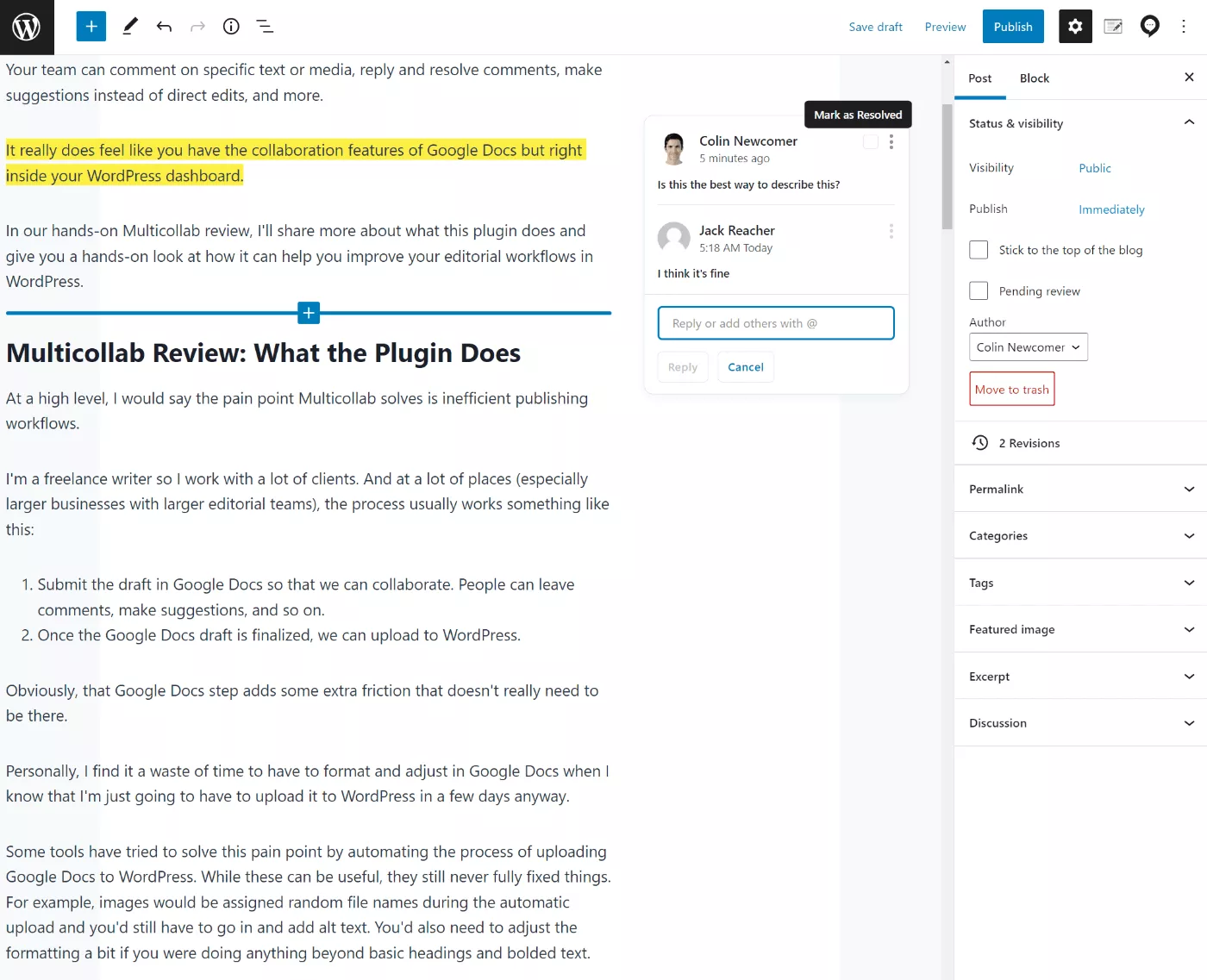
Udostępnianie bezpośrednich linków do komentarzy
Jeśli chcesz udostępnić komuś konkretny komentarz, możesz kliknąć ikonę z trzema kropkami, aby wygenerować link, który przeniesie ludzi bezpośrednio do tego komentarza w edytorze:
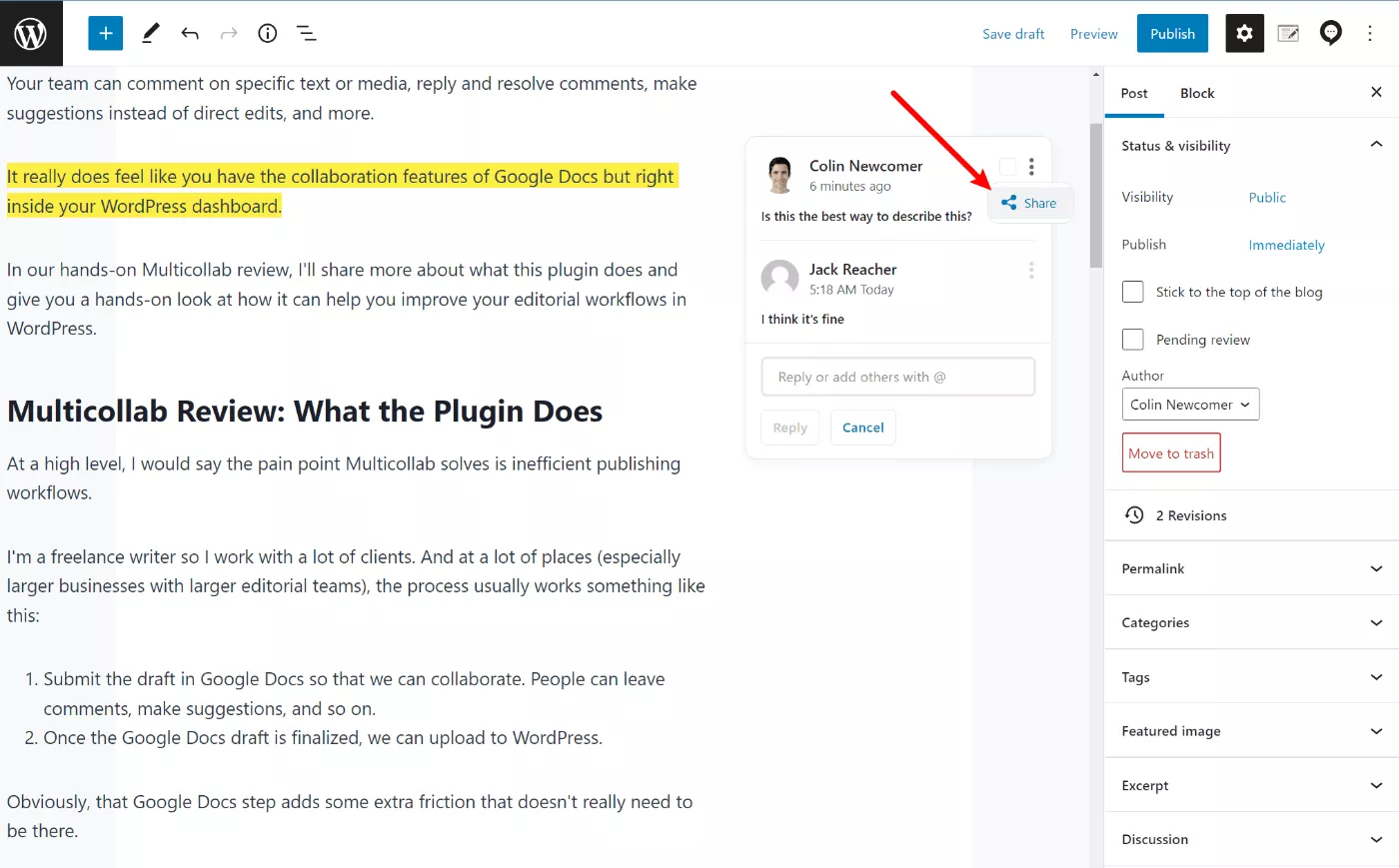
Zasugerować
Jeśli chcesz tworzyć sugestie, a nie trwale edytować dokument, możesz włączyć tryb sugestii, otwierając ustawienia Multicollab na pasku bocznym.
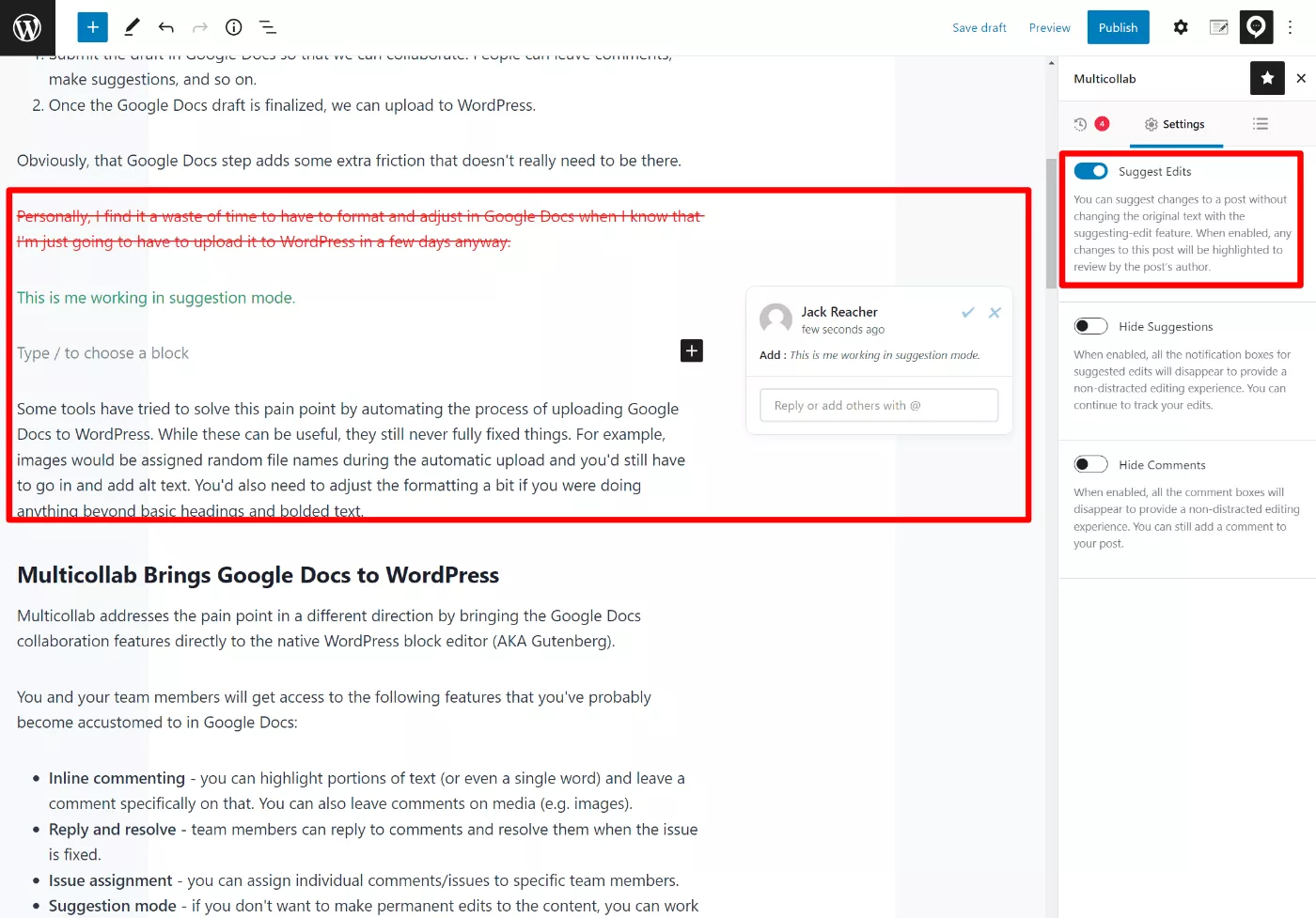
Przeglądanie raportów i osi czasu
Oprócz funkcji współpracy Multicollab zawiera również przydatne opcje raportowania.
Dokładne opcje, które zobaczysz, zależą od używanej wersji, ale oto krótkie podsumowanie. Po pierwsze, możesz wyświetlić osie czasu wszystkich działań, które mają miejsce w Multicollab:
- W wersji darmowej otrzymujesz podsumowanie w edytorze dla pojedynczego fragmentu treści.
- Wersja Pro zapewnia ten sam widok, ale dodaje ujednolicony pulpit nawigacyjny, który pozwala zobaczyć aktywność w całej witrynie.
Oto główna oś czasu aktywności w wersji Pro – możesz także użyć filtrów, aby odfiltrować określone fragmenty lub kategorie treści:
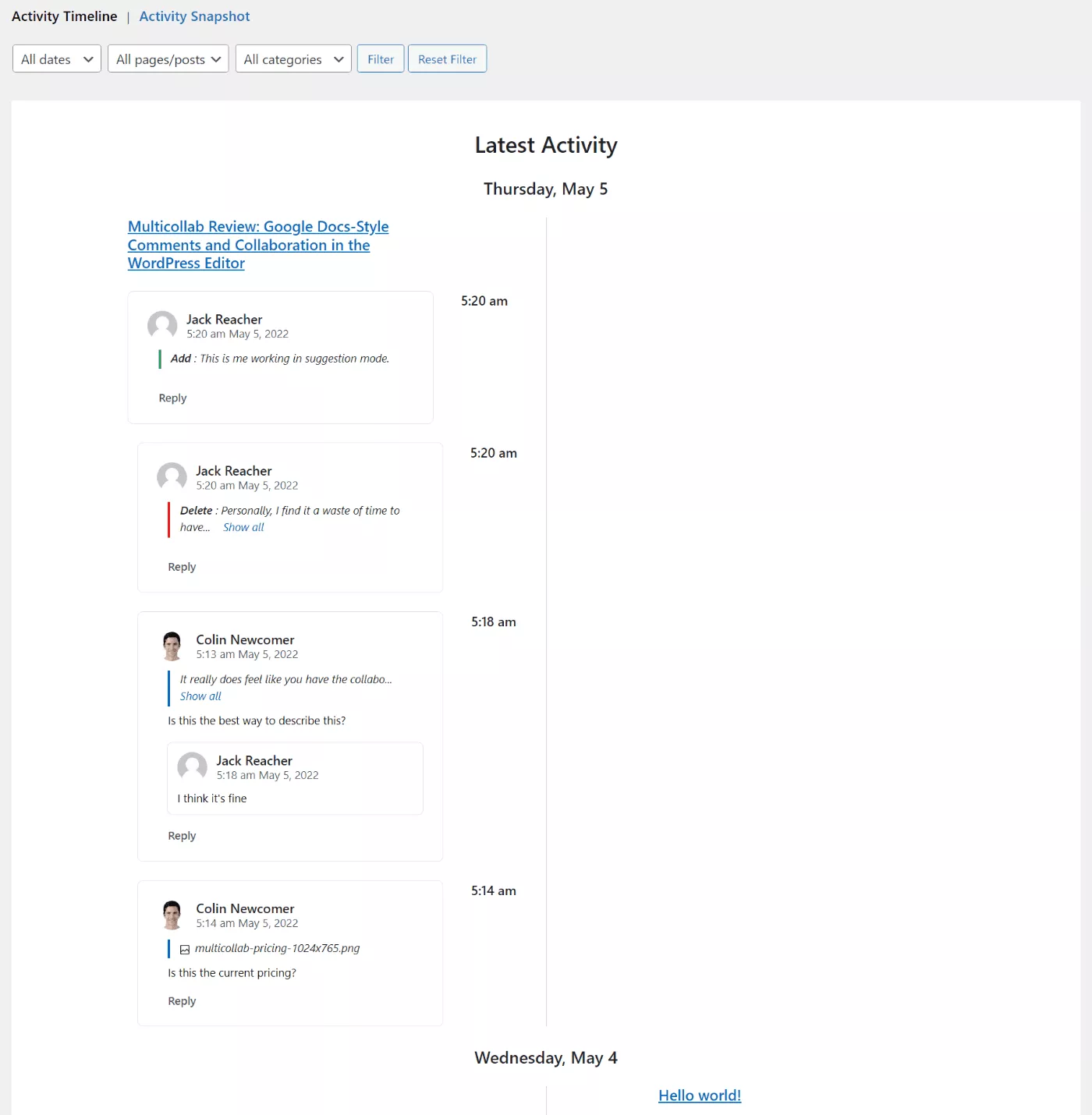
Migawka aktywności dzieli rzeczy według każdego postu, co daje inny sposób przeglądania rzeczy:
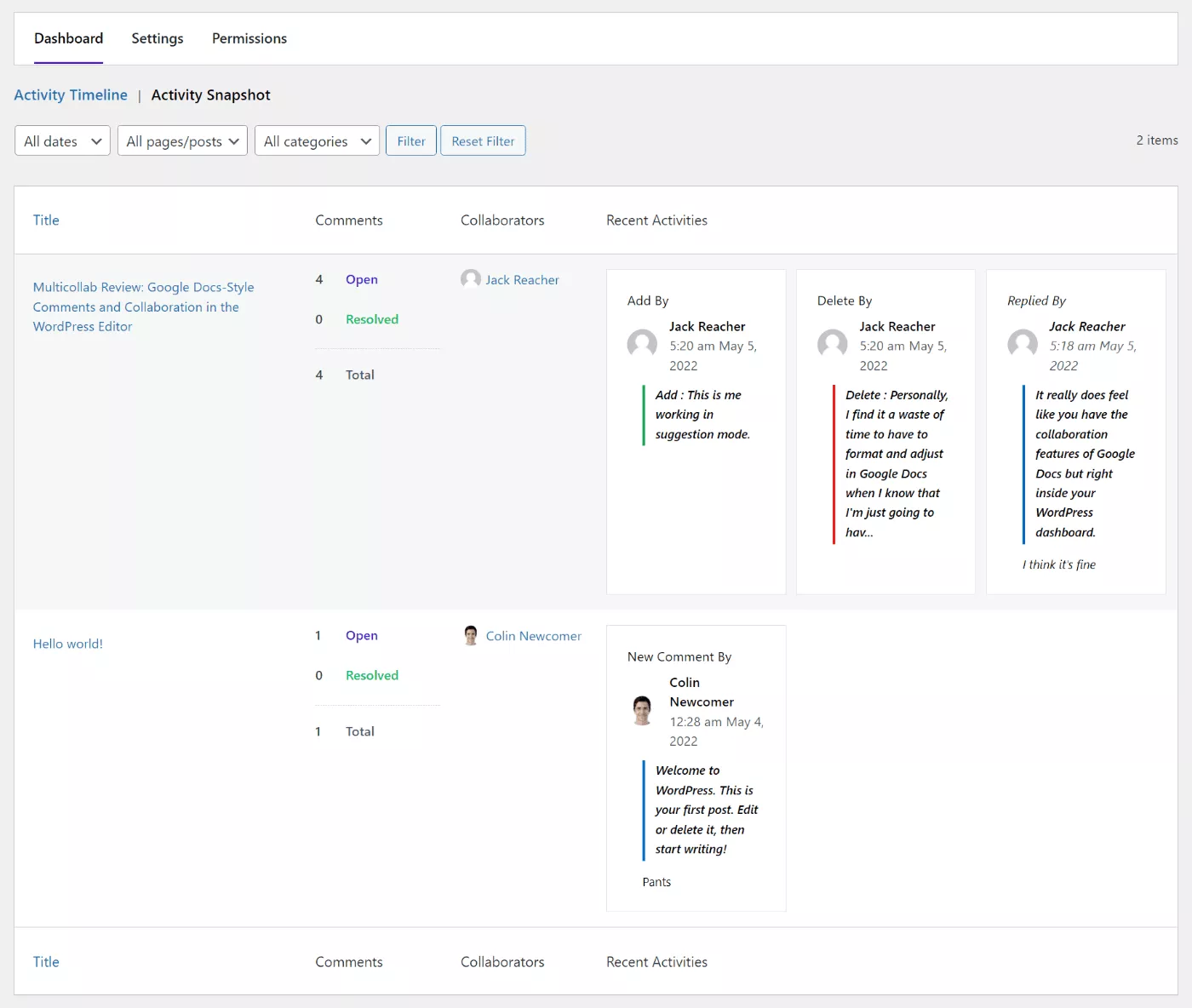
Otrzymasz również kolumnę na liście Posty i strony , która pokazuje liczbę komentarzy redakcyjnych.
Kontrolowanie uprawnień
Poza tym, że jest wygodniejszy, kolejną zaletą Multicollab jest to, że masz bardziej szczegółową kontrolę nad uprawnieniami niż to, co dają Dokumenty Google.
Mówiąc bardziej technicznie, Multicollab tworzy możliwości dla wszystkich powyższych działań, a następnie udostępnia prosty edytor do włączania/wyłączania tych funkcji dla różnych ról użytkowników w Twojej witrynie.
Na przykład możesz pozwolić autorom na tworzenie komentarzy i odpowiadanie na nie, ale tylko redaktorom pozwalać na rozstrzyganie komentarzy i akceptowanie sugestii:
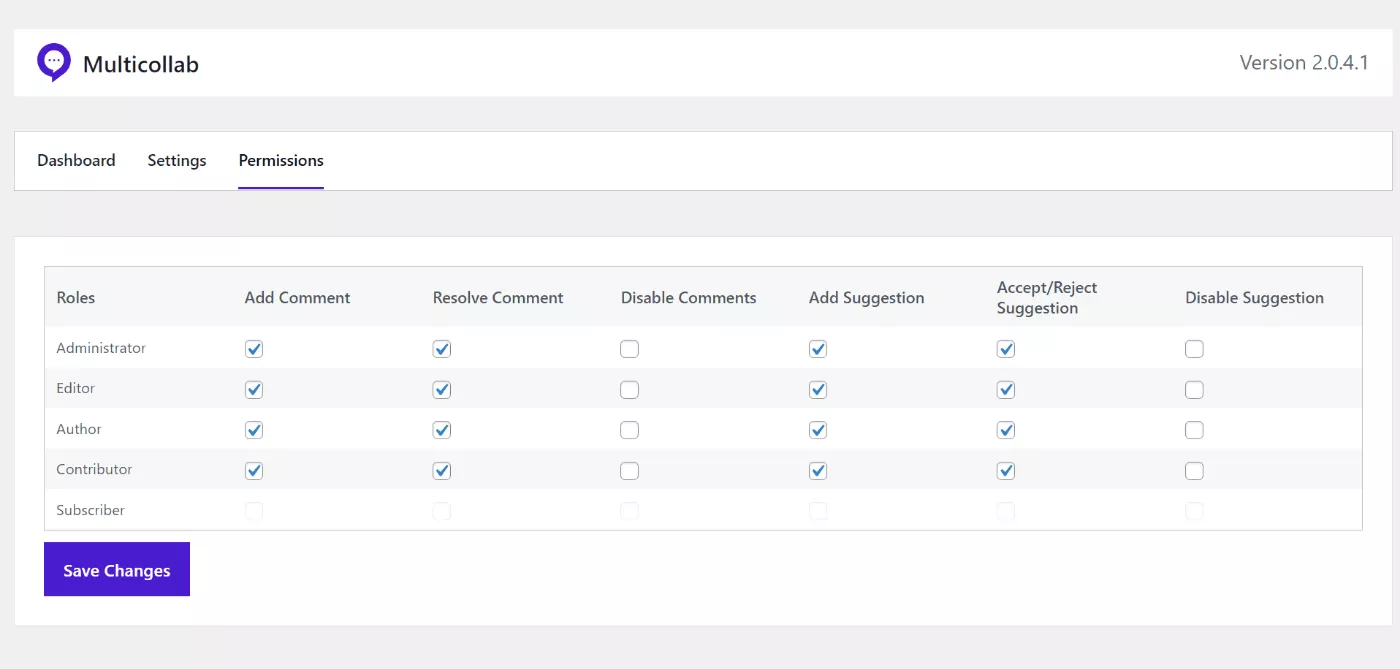
Jeśli nie masz pewności, jak to działa, zapoznaj się z naszym przewodnikiem po rolach i możliwościach użytkownika WordPress.
Ceny Multicollab
Multicollab korzysta z modelu cenowego freemium, z wiecznie darmowym planem, a następnie dwoma płatnymi planami.
Bezpłatny plan obsługuje następujące funkcje:
- Komentuj tekst (ale nie media).
- @ wspomnieć o innych użytkownikach.
- Przypisuj komentarze innym użytkownikom.
- Odpowiedz na komentarze.
- Rozwiąż komentarze.
- Kopiuj i udostępniaj linki.
- Centrum Aktywności.
Poza tym będziesz potrzebować jednego z płatnych planów:
- Plus – 199 USD rocznie.
- Pro – 499 USD rocznie.
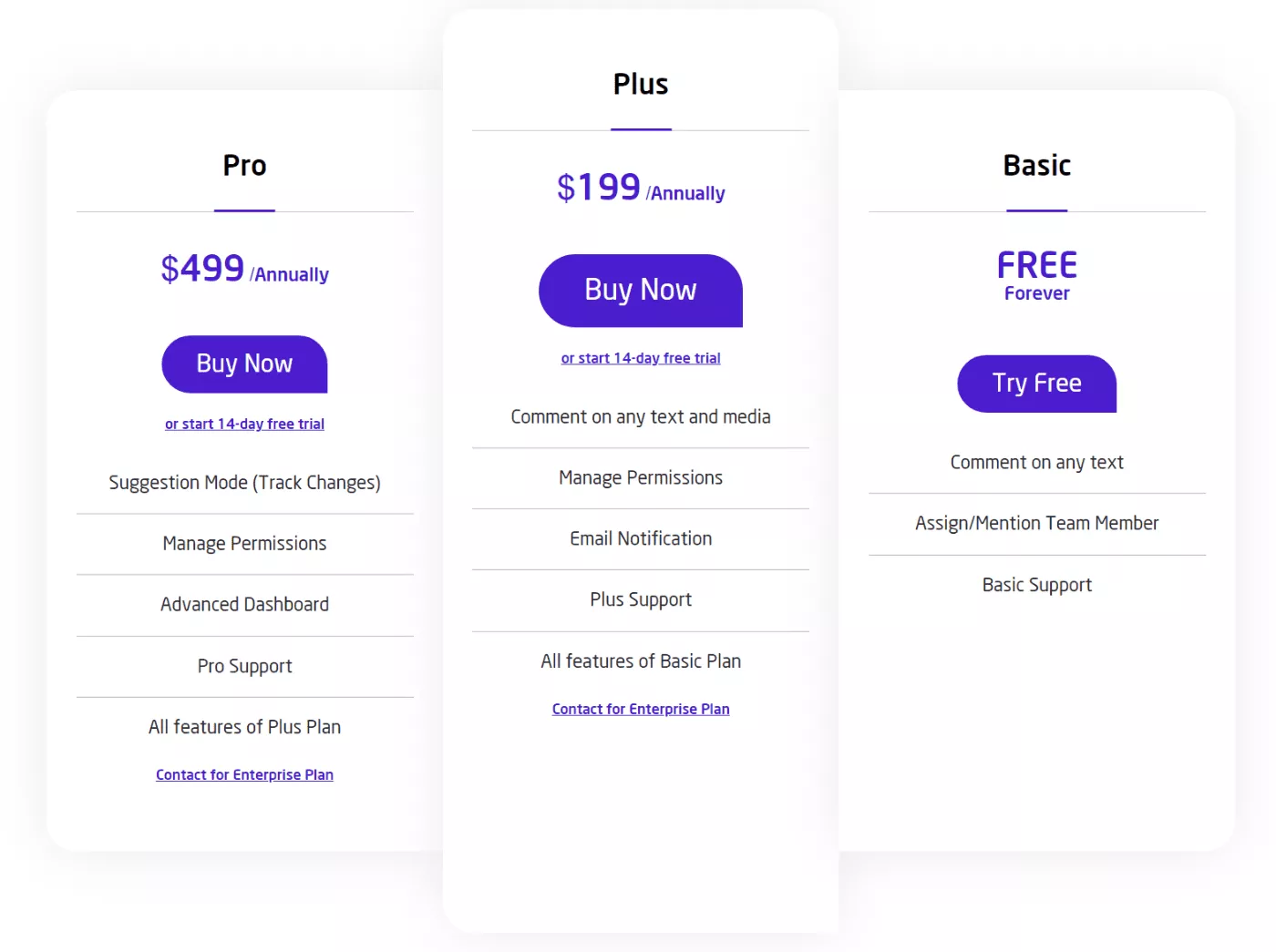
Plan Plus zapewnia dostęp do prawie wszystkich powyższych funkcji, ale będziesz potrzebować planu Pro , aby:
- Tryb sugestii.
- Zaawansowany panel raportowania.
Plan Pro zapewnia również krótsze czasy pomocy technicznej — odpowiedzi w ciągu jednego dnia roboczego w porównaniu z 2-3 dniami roboczymi w przypadku Plus .
Jeśli chcesz zobaczyć szczegółowe porównanie funkcji między planami, możesz kliknąć tutaj.
Ceny te są nieco wyższe niż przeciętna wtyczka WordPress, ale myślę, że są uczciwe, biorąc pod uwagę, że rynkiem docelowym Multicollab będą większe firmy z rzeczywistymi zespołami redakcyjnymi.
Oznacza to, że nie potrzebujesz Multicollab, jeśli jesteś samodzielnym blogerem, ponieważ nie musisz z nikim współpracować. Ale jeśli masz większy zespół, płacenie 200 lub 500 USD rocznie za poprawę wydajności to całkiem dobra okazja.
Możesz także przetestować dowolny płatny plan z 14-dniowym bezpłatnym okresem próbnym.
Ostatnie przemyślenia na temat Multicollab
Ogólnie uważam, że Multicollab to naprawdę inteligentna wtyczka, która rozwiązuje prawdziwy problem, szczególnie dla większych zespołów redakcyjnych z bardziej wyrafinowanymi procesami.
Konieczność przenoszenia posta przez wiele edytorów tekstu jest nieefektywna. Ale jednocześnie większość zespołów potrzebuje tych funkcji współpracy, jeśli chodzi o zostawianie komentarzy i sugestii, przypisywanie zadań, rozwiązywanie problemów i tak dalej.
Dzięki Multicollab możesz uzyskać to, co najlepsze z obu światów – funkcje współpracy w Dokumentach Google, jednocześnie pracując wyłącznie w natywnym edytorze WordPress.
Darmowa wersja działa w przypadku podstawowej współpracy, jeśli tak naprawdę chcesz komentować tekst. Jednak będziesz potrzebować jednego z płatnych planów, jeśli potrzebujesz funkcji, takich jak zarządzanie uprawnieniami, tryb sugestii, powiadomienia e-mail i bardziej zaawansowane raportowanie.
Jeśli chcesz to wypróbować, możesz zainstalować bezpłatną wersję lub skorzystać z 14-dniowego bezpłatnego okresu próbnego dla planów premium.
